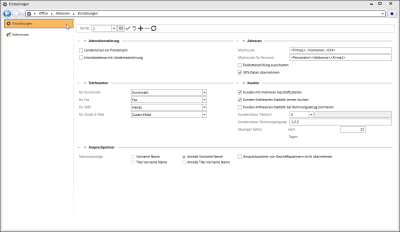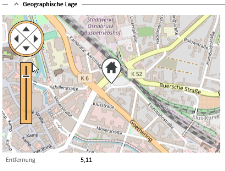Einstellungen | Office | Adressen | Einstellungen
Grundsätzliche Einstellungen zu Adressen im eserp (Adressformatierung, Matchcode, Ansprechpartner etc.).
Einstellungs-Set
Sofern die Lizenz für weitere Geschäftsstellen vorhanden ist, haben Sie die Möglichkeit bestimmte Einstellungen in Einstellungs-Sets zusammenzufassen.
Sind mehrere Einstellungs-Sets angelegt worden, wählen Sie im Navigator aus, welches Einstellungs-Set und die damit verbundenen Einstellungen Sie bearbeiten möchten.

Weitere Informationen zu der Funktionsweise der Einstellungs-Set (Anlegen eines Einstellungssets, Zuordnung zu einer Geschäftsstelle) finden Sie unter Einstellungssets.
Bereich 'Adressformatierung'
Länderkürzel vor Postleitzahl
Bei Adressen wird vor die Postleitzahl das Länderkürzel des entsprechenden Landes gesetzt.
Inlandsadresse mit Länderbezeichnung
Bei Inlandsadressen wird auch eine Länderbezeichnung angegeben. Ist die Option Länderkürzel vor Postleitzahl gesetzt, wird nur ein Länderkürzel vor die Postleitzahl gesetzt, ansonsten wird die Länderbezeichnung in eine neue Zeile unter den Ort gesetzt.
Bereich 'Adressen'
Hier legen Sie fest, aus welchen Feldern sich der automatisch generierte Matchcode bei den Adressen zusammensetzen soll.
Dabei werden die Feldnamen in spitzen Klammern angegeben.
Formatierung
Folgende Formatierung ist möglich: Wenn das erste Zeichen im Eingabefeld ein X ist (Beispiel weiter unten), sind alle Matchcode-Felder für Bedarfer, Kunden, Geschäftspartner und Lieferanten nur noch über die Funktion Matchcode füllen zu bearbeiten. Eine manuelle Eingabe ist dann nicht mehr möglich.
Datensatz - Ort: Osnabrück / Land: D / Firma1: ES2000
Matchcode-Format: X_: <Land>_<<Ort>: <Firma1>
Resultierender Matchcode: D_Osnabrück: ES2000 und die Matchcode-Felder sind dabei nicht manuell zu bearbeiten.
Einstellungen für das Länderkürzel im Matchcode
- Die Daten für die Landesangaben werden jedoch nur in den Matchcode aufgenommen, wenn der Datensatz zum Ausland gehört. Als Vorgabe gelten die Länder-Einstellungen, die unter Einstellungen | Allgemein | Allgemein | Einstellungen | Eigene Daten oder bei der Nutzung der Geschäftsstellen unter Einstellungen | Allgemein | Geschäftsstellen | Adresse festgelegt wurden.
- Mögliche nachfolgende Trennzeichen oder Text bis zum nächsten Datenfeld werden dabei ebenfalls nicht in den Matchcode aufgenommen.
- Ist der normale Matchcode eingeschaltet und über das X auf Readonly gestellt, wird vor jedem Speichern der Matchcode neu gesetzt.
Die Funktion ![]() Matchcode füllen ist in allen Adressformularen (Adressen, Bedarfer, Kunde, Geschäftspartner und Lieferant) in der Symbolleiste verfügbar.
Matchcode füllen ist in allen Adressformularen (Adressen, Bedarfer, Kunde, Geschäftspartner und Lieferant) in der Symbolleiste verfügbar.
Hier legen Sie fest aus welchen Feldern sich der automatisch generierte Matchcode bei Personaldatensätzen zusammensetzen soll.
Über die Funktion ![]() Matchcode füllen in der Symbolleiste kann der Matchcode für einen Mitarbeiter nach dem hier festgelegten Muster neu erstellt werden.
Matchcode füllen in der Symbolleiste kann der Matchcode für einen Mitarbeiter nach dem hier festgelegten Muster neu erstellt werden.
Dabei werden die Feldnamen in spitzen Klammern angegeben.
Formatierung
Folgende Formatierung ist möglich: Wenn das erste Zeichen im Eingabefeld ein X ist (Beispiel weiter unten), sind alle Matchcode-Felder für Bedarfer, Kunden, Geschäftspartner und Lieferanten nur noch über das Kontextmenü zu bearbeiten. Eine manuelle Eingabe ist dann nicht mehr möglich.
Datensatz - Ort: Osnabrück / Land: D / Firma1: ES2000
Matchcode-Format: X_: <Land>_<<Ort>: <Firma1>
Resultierender Matchcode: D_Osnabrück: ES2000 und die Matchcode-Felder sind dabei nicht manuell zu bearbeiten.
Einstellungen für das Länderkürzel im Matchcode
- Die Daten für die Landesangaben werden jedoch nur in den Matchcode aufgenommen, wenn der Datensatz zum Ausland gehört. Als Vorgabe gelten die Länder-Einstellungen, die unter Einstellungen | Allgemein | Allgemein | Einstellungen | Eigene Daten oder bei der Nutzung der Geschäftsstellen unter Einstellungen | Allgemein | Geschäftsstellen | Adresse festgelegt wurden.
- Mögliche nachfolgende Trennzeichen oder Text bis zum nächsten Datenfeld werden dabei ebenfalls nicht in den Matchcode aufgenommen.
- Ist der normale Matchcode eingeschaltet und über das X auf Readonly gestellt, wird vor jedem Speichern der Matchcode neu gesetzt.
Beim Anlegen von Adressen (Bedarfer, Geschäftspartner, Kunden, Lieferanten, Personal) wird im eserp eine Dubletten Prüfung durchgeführt.
Auf Gleichheit werden die Felder Firma1 und Ort geprüft.
Die Felder Vorname und Firma2 werden nur geprüft falls diese in beiden Datensätzen (der angelegte Datensatz und die potentielle Dublette) übereinstimmen.
Wenn übereinstimmende Datensätze gefunden werden, wird eine Meldung angezeigt, in der Sie entscheiden können, ob der Datensatz gespeichert wird oder nicht.
Außerdem kann der Benutzer einen der angezeigten Datensätze durch Doppelklick öffnen.
Die Prüfung wird nicht durchgeführt, wenn die Dublettenprüfung von der Anwendung nicht unterstützt wird z.B. esweb oder wenn diese Option eingeschaltet ist.
Ist diese Option aktiviert, werden neu gefundene GPS Koordinaten im Hintergrund ermittelt und für im entsprechenden Adressdatensatz eingetragen.
Voraussetzung ist, dass unter Einstellungen | Datenschutz - Geolocating die Zustimmung für die Nutzung dieses Dienstes erteilt worden ist.
Werden in einer Adresse GPS-Relevante Daten (Strasse, Postleitzahl, Ort, Land) geändert, werden die GPS-Koordinaten der Adresse über den Dienst nominatim.openstreetmap.org ermittelt.
Informationen zum nominatim.openstreetmap.org-Dienst
Webservice-Anbieter: openstreetmap.org
Protokoll: HTTPS
Verschlüsselung: TLS 1.2 (openssl Library)
Übertragene Daten: Adresse.Strasse, Adresse.Plz, Adresse.Ort, Adresse.Land
Bitte beachten Sie die Benutzerrichtlinien: https://operations.osmfoundation.org/policies/nominatim/
Mit diesen GPS Koordinaten kann die Adresse in einer Karte markiert werden.
Bereich 'Telefonarten'
Im Bereich der Telefonarten werden die Telefonart-Codes für Durchwahl, Fax, SMS und für die Zusatz E-Mail zugeordnet.
Diese Telefonartcodes werden unter anderem bei den weiteren Telefonnummern / E-Mail-Adressen bei Adressen und Ansprechpartnern verwendet.
Durch die Telefonart wird festgelegt, um welche Art es sich bei der zusätzlichen Telefonnummer handelt, z.B. eine Mobilnummer oder Durchwahl.
Siehe auch Telefonarten
Bereich 'Kunden'
Kunden mit mehreren Geschäftsstellen
Ist die Option aktiviert, können einem Kunden mehrere Geschäftsstellen zugeordnet werden.
Kunden-Artikelpreis-Statistik immer buchen
Mit dieser Option setzt man eine fortlaufende Statistik in Gang. Beim Buchen einer Rechnung wird diese Statistik aktualisiert, es wird gespeichert wie oft wird welcher Artikel zu welchem Preis an einen bestimmten Kunden berechnet.
Ist diese Option nicht aktiviert, besteht die Möglichkeit die Kunden-Artikel-Statistik für einzelne Kunden auf dem Register Office | Kunden | CRM-Informationen - Statistik mit der Option Kunden-Artikelstatistik zu aktivieren.
Im Register Artikel | Artikel / Leistungen | Details II wird zusätzlich die Schaltfläche Umsatz anzeigen freigeschaltet. Dadurch können die Artikelumsätze direkt aus der Kundenartikelstatistik übernommen werden.
Bei aktivierter Kundenstatistik (entweder generell oder für einzelne Kunden) kann pro Kunde die Kunden-Artikel-Statistik auf dem Register Office | Kunden | Statistik angezeigt werden.
Die Auswertung ist in Form eines kundenindividuellen Reports möglich, siehe auch Kundenindividuelle Reports.
Kunden-Artikelpreis-Statistik bei Rechnungsabzug stornieren
Aktiv
Bei einen Rechnungsabzug werden die Daten der Kunden-Artikelpreis-Statistik nicht gelöscht, sondern es werden Stornobuchungen eingetragen.
Nicht aktiv
Bei einen Rechnungsabzug werden die Daten der Kunden-Artikelpreis-Statistik gelöscht.
Kundenstatus Faktura
Hier kann der Kundenstatus festgelegt werden, der für Fakturierungskunden gelten soll. Wählen Sie einen Kundenstatus aus der Auswahlliste aus. Kundenstatus werden unter Einstellungen | Office | Adressen | Referenzen | Kunden Status hinterlegt.
Wenn hier ein spezieller Status für Fakturierungskunden hinterlegt ist (Status > 0), werden in der Kundenverwaltung bei der Auswahl der Fakturierungskunden nur die Kunden mit diesem Status angezeigt. Das gleiche gilt für die Auswahl der Fakturierungsadresse in der Kalkulationsbearbeitung.
Sollen grundsätzlich alle Kunden auch als Fakturierungskunden ausgewählt werden können, wählen Sie hier keinen Kundenstatus aus.
Kundenstatus 'Rechnungslegung'
Nur für die hier eingetragenen Kundenstatus ist eine Rechnungslegung möglich. Mehrere Status können mit , (Komma) separiert angegeben werden.
Kundenstatus werden unter Einstellungen | Office | Adressen | Referenzen| Kunden Status hinterlegt.
Säumiger Zahler nach ....... Tagen
In diesem Eingabefeld kann hinterlegt werden, um wie viele Tage die Fälligkeit einer Rechnung überschritten werden kann, bis ein Kunde als säumiger Zahler markiert wird.
Diese Markierung (Office | Kunden | Details) erfolgt automatisch, wenn im Kontextmenü der Kunden der Menüpunkt Prüflauf säumiger Zahler ausgewählt wird.
Daraufhin wird bei allen Kunden geprüft, ob eine oder mehrere offene Rechnungen vorhanden sind, deren Fälligkeit um die angegebenen Tage überschritten ist. Bei dem Prüflauf werden bei allen Kunden, bei denen diese Bedingungen nicht mehr zutreffen, die Markierung säumiger Zahler wieder entfernt.
Bereich 'Ansprechpartner'
Ansprechpartner Name
In diesem Bereich können Sie einstellen, wie ein Ansprechpartnername im Programm eserp dargestellt wird.
Zur Auswahl stehen hier vier Möglichkeiten, von denen immer nur eine aktiv sein kann.
Die verschiedenen Möglichkeiten bedeuten:
Vorname Name
Es wird immer nur der Vorname und der Nachname des Ansprechpartners angezeigt.
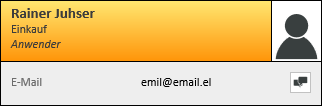
Anrede Vorname Name
Zusätzlich zum Vor- und Nachnamen wird auch noch die eingetragene Anrede ausgegeben.
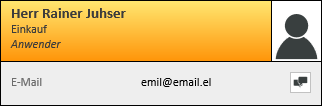
Titel Vorname Name
Zusätzlich zum Vor- und Nachnamen wird auch noch der eingetragene Titel ausgegeben.
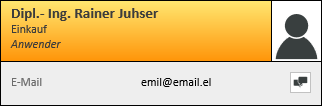
Anrede Titel Vorname Name
Zusätzlich zum Vor- und Nachnamen wird auch noch der eingetragene Titel sowie die Anrede ausgegeben
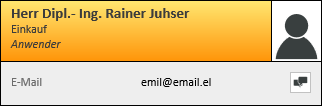
Die Funktion zum Holen eines Ansprechpartner-Namens ist damit abhängig von den oben beschriebenen Optionen.
Ansprechpartner von Geschäftspartnern nicht übernehmen
Ist diese Option aktiviert, werden bei den Funktionen als Bedarfer anlegen / als Kunde anlegen unter Office | Geschäftspartner, die Ansprechpartner nicht übernommen.